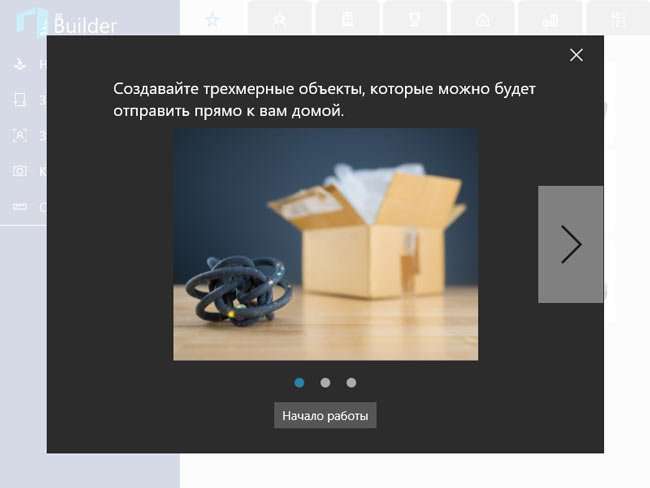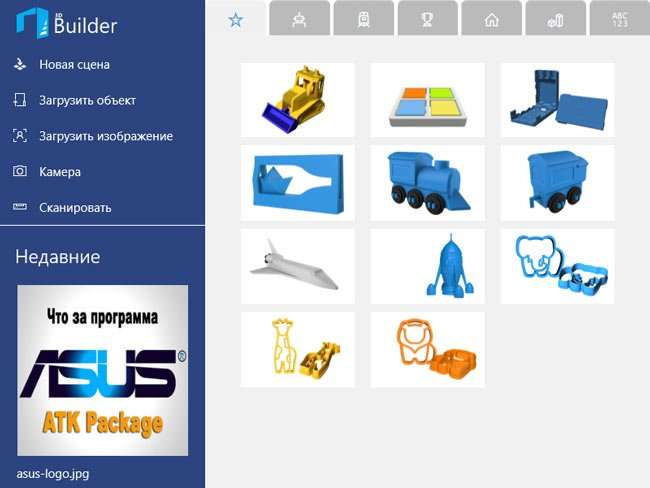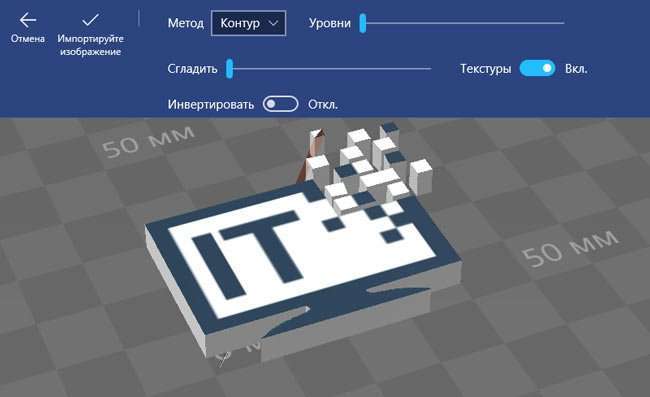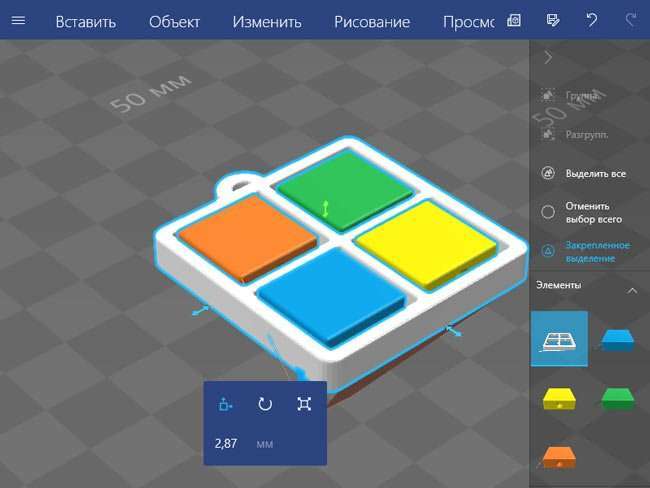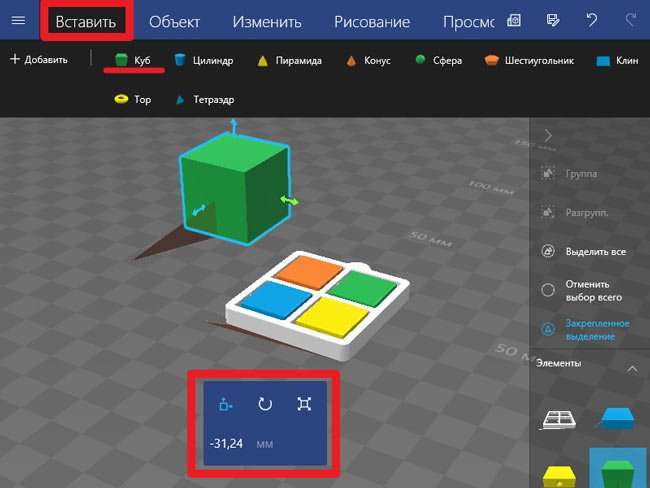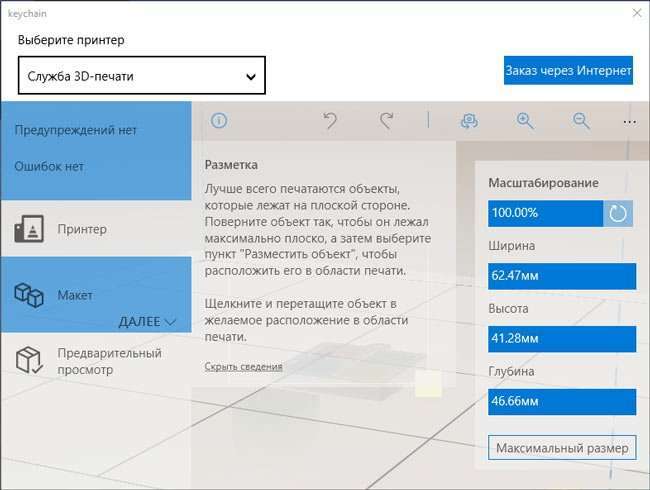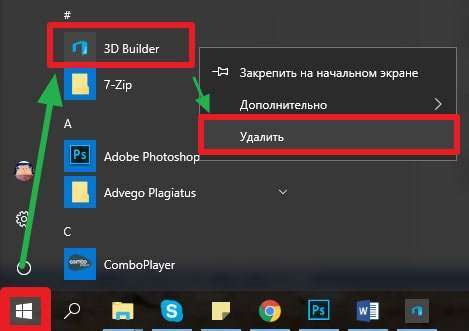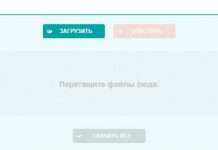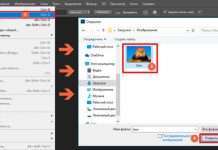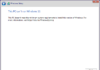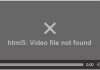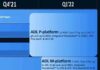Доброго дня. Впевнений, що багато з Вас чули про можливості сучасної тривимірної друку. Дана технологія з’явилася кілька років тому, і зараз з її допомогою створюються як невеликі сувеніри, так і протези для медицини. Користувачі нової операційної системи Microsoft помітили в переліку додатків 3D Builder Windows 10 – що це за програма? Зараз повідаю про унікальні можливості утиліти.
ЗМІСТ СТАТТІ:
- Призначення софта
- Як користуватися?
- Як видалити 3D Builder Windows 10?
Призначення софта
Головне завдання – перегляд готових моделей, скачування з інтернету додаткових шаблонів, підготовка тривимірних об’єктів до друку, замовлення готових виробів. Ну це коротко.
Зрозуміло, що не у всіх вдома є 3D принтер, а скористатися його можливостями хотілося б. На допомогу приходить додаток Builder, яке є стандартним для Віндовс 10. В попередній версії ОС його потрібно завантажити з офіційного магазину Microsoft – ось посилання. Воно абсолютно безкоштовне!
Ви зможете замовити професійну друк вибраної моделі прямо з програми. Зараз дізнаєтеся, як це робиться.
Автор радить:
- Прибираємо напис «Тестовий режим Windows 10»
- Кращі сервіси для стиснення фото онлайн
- Як відновити системний реєстр Windows 10
Як користуватися?
- Щоб почати використовувати 3D Builder Windows 10, необхідно знайти його значок в меню «Пуск» і клікнути по ньому:
- З’явиться кілька слайдів з описом можливостей утиліти:
- Можете пропустити презентацію, натиснувши на хрестик у правому верхньому кутку, або клікнувши по кнопці «Почати».
- Головне вікно розділене на декілька зон: вгорі розташовані категорії моделей, під ними – перелік об’єктів, що входять в обрану категорію. Зліва – список дій: можна створити новий елемент, завантажити раніше зроблений, додати своє зображення (воно буде конвертовано у 3D), зробити знімок через веб-камеру або завантажити відсканований об’єкт:
- Припустимо, ми хочемо використовувати своє зображення. Вибираємо відповідну дію з меню зліва, вказуємо потрібний графічний файл. Ось, що вийшло у мене після додавання логотипу IT-Технік:
- Можна «погратися» з деякими опціями відображення, потім натиснути на «Імпортувати». Після цього об’єкт буде перенесений в головне вікно редагування.
- Я не буду готувати над логотипом сайту, краще виберу з готових шаблонів брелок Windows:
- Справа внизу є розділ «Елементи», де відображаються всі складові частини моделі 3D Builder. Це дозволяє вибирати конкретні блоки, переміщати, обертати, змінювати колір через меню «Малювання».
- Після натискання на пункт «Вставити» (вгорі зліва), Вам відкриється доступ до різних тривимірних фігур. Просто клікаємо по потрібній (або перетягуємо на полі), потім можна змінювати розташування, масштаб і т. д. за допомогою трьох елементів управління (вони розташовані під моделлю):
- Якщо хочете зберегти проект для подальшого редагування, вгорі є значок дискети з олівцем. А для відправки на друк натисніть цю кнопку:
- Якщо помилок не виявлено, то можете задати розмір макета і оформити замовлення:
Дивимося відео по темі:
Особисто я цією послугою поки не користувався. Може у Вас є досвід – поділіться ним з нашими читачами в коментарях. Буду дуже вдячний.
Як видалити 3D Builder Windows 10?
Якщо вважаєте це додаток зайвим на комп’ютері, то можете сміливо його усувати. Ніяких негативних наслідків для системи не буде. Спочатку скористаємося стандартним способом:
- Знаходимо значок утиліти в меню і клацаємо по ньому правою кнопкою мишки. Потім вибираємо варіант «Видалити»:
- Раптом нічого не станеться, знадобитися використовувати сторонній софт для очищення, про який я розповідав у статті про видалення стандартних програм Віндовс 10.
3D Builder Windows 10 – що це за програма ми розібралися. Вона дозволяє обробляти тривимірні моделі (як вбудовані шаблони, так і власні) з подальшою відправкою запиту на друк. Після чого потрібно оплатити вартість послуги і чекати отримання готового виробу.
З повагою, Віктор!